如何查看net版本和各Windows集成net版本
自 .net framework 框架问世以来,Windows 系统都集成了 .net framework。既然系统已经自带了,如何查看net版本?具体查看方法有三种,下面从 Win7 系统开始,介绍每个版本Window的查看方法及各系统集成对应的.net版本。
一、Win7 查看net版本。
1、依次选择“开始” → 控制面板 → 程序 → 打开或关闭Windows功能。
2、在打开的窗口中,看一看勾选了 net framework 3.5 没有;如果勾选择,说明已经安装 net 3.5;反之未安装。
二、适用于所有Windows系统的查看net版本方法
方法一:
1、打开 C:\Windows\Microsoft.NET\Framework 文件夹(或者打开一个文件夹,把 %systemroot%\Microsoft.NET\Framework 复制到地址栏回车),打开如图1所示窗口:
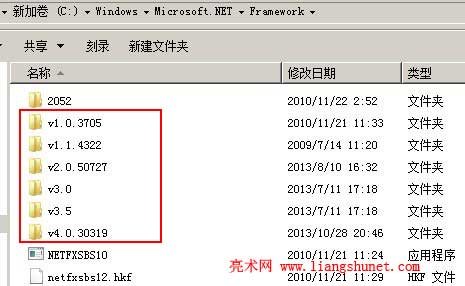
图1
2、图中显示有 .net 所有版本(包括 net4.0),说明系统的.net版本是4.0;如果没有安装 .net4.0,图1中不会出现它。
方法二:
1、打开ie,在地址栏输入 javascript:alert(navigator.userAgent); 回车,弹出如图2所示窗口:

图2
2、图中显示的最高 .net版本是4.0,说明了安装了.net framework 4.0。
注意:如果把 javascript:alert(navigator.userAgent); 复制到地址栏回车,无法打开图2所示窗口,就在地址栏输入它,则可以打开。
三、各Windows版本集成.net版本
Vista:.net framework 1.1、2.0、3.0
Windows7:.net framework 1.1、2.0、3.5
Windows8:.net framework 1.1、2.0、3.5、4.0
Windows Server 2003 Sp1:.net framework 1.1
Windows Server 2003 Sp2:.net framework 1.1、2.0
Windows Server 2008:.net framework 1.1、2.0、3.0
Windows Server 2008 R2:.net framework 1.1、2.0、3.5
Windows Server 2012:.net framework 1.1、2.0、3.5、4.0
